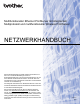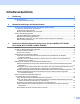Multifunktioneller Ethernet PrintServer mit integriertem Multiprotokoll und multifunktioneller Wireless PrintServer NETZWERKHANDBUCH Dieses Netzwerkhandbuch enthält nützliche Informationen zu den LAN- und WLAN-Einstellungen sowie zu Sicherheitseinstellungen und Internet-Faxeinstellungen, die von Ihrem Brother-Gerät verwendet werden. Sie finden hier auch Informationen zu den unterstützten Protokollen und ausführliche Hinweise zur Problemlösung.
Definition der Hinweise In diesem Handbuch werden folgende Symbole verwendet: WICHTIG weist auf eine potentiell gefährliche Situation hin, die zu Sachschäden oder zu Funktionsausfall des Gerätes führen kann. Hinweise informieren Sie, wie auf eine bestimmte Situation reagiert werden sollte, oder geben Ihnen hilfreiche Tipps zur beschriebenen Funktion. WICHTIGER HINWEIS Dieses Produkt ist nur zur Verwendung in dem Land zugelassen, in dem es gekauft wurde.
Inhaltsverzeichnis 1 Einführung 1 Netzwerkfunktionen ...................................................................................................................................1 Sonstige Netzwerkfunktionen ..............................................................................................................2 2 Netzwerkeinstellungen des Gerätes ändern 3 So können die Netzwerkeinstellungen des Gerätes geändert werden (IP-Adresse, Subnetzmaske und Gateway) ...............................
Wireless-Konfiguration mit dem Brother-Installationsprogramm (für HL-2280DW, DCP-7055W, DCP-7057W, DCP-7070DW und MFC-7860DW) 22 Vor dem Konfigurieren der Wireless-Einstellungen .................................................................................22 Konfigurieren Sie die Wireless-Einstellungen..........................................................................................22 5 Einstellungen über das Funktionstastenfeld 25 Netzwerk-Menü.............................................
7 Internet-Faxfunktion (für MFC-7460DN, MFC-7860DN und MFC-7860DW: als Download verfügbar) 55 Überblick über die Internet-Faxfunktion...................................................................................................55 Wichtige Informationen zur Internet-Faxfunktion...............................................................................56 So faxen Sie über das Internet ................................................................................................................
1 Einführung 1 1 Netzwerkfunktionen 1 Ihr Brother-Gerät kann durch den internen Netzwerk-PrintServer gemeinsam über ein verkabeltes 10/100 MB oder ein drahtloses IEEE 802.11b/g Ethernet-Netzwerk genutzt werden. Der PrintServer bietet vielfältige Funktionen und unterstützt verschiedene Verbindungsverfahren, je nachdem mit welchem Betriebssystem Sie in Ihrem TCP/IP-fähigen Netzwerk arbeiten.
Einführung 1 Nicht verfügbar für DCP-Modelle. 2 BRAdmin Professional 3 und Web BRAdmin können von http://solutions.brother.com/ heruntergeladen werden. 3 Für DCP-7055W / DCP-7057W nicht verfügbar. 4 Nur Windows® 7. 1 Sonstige Netzwerkfunktionen 1 Internet-Faxfunktion (MFC-7460DN, MFC-7860DN und MFC-7860DW: als Download verfügbar) 1 Mit der Internet-Faxfunktion (IFax) können Sie Faxe über das Internet versenden und empfangen.
2 Netzwerkeinstellungen des Gerätes ändern 2 So können die Netzwerkeinstellungen des Gerätes geändert werden (IP-Adresse, Subnetzmaske und Gateway) 2 Funktionstastenfeld verwenden 2 Sie können das Gerät zur Verwendung im Netzwerk über das Funktionstasten-Menü Netzwerk konfigurieren. (Siehe Einstellungen über das Funktionstastenfeld auf Seite 25.) Dienstprogramm BRAdmin Light verwenden 2 Das Dienstprogramm BRAdmin Light wurde für die Ersteinrichtung von netzwerkfähigen Brother-Geräten entwickelt.
Netzwerkeinstellungen des Gerätes ändern IP-Adresse, Subnetzmaske und Gateway mit BRAdmin Light einstellen 2 Hinweis • Sie können die neueste Version von Brother BRAdmin Light von http://solutions.brother.com/ herunterladen. 2 • Wenn Sie ein erweitertes Geräteverwaltungsprogramm benötigen, sollten Sie die neueste Version von BRAdmin Professional 3 verwenden, die von http://solutions.brother.com/ heruntergeladen werden kann. Dieses Dienstprogramm ist nur für Windows® verfügbar.
Netzwerkeinstellungen des Gerätes ändern c Doppelklicken Sie auf das nicht konfigurierte Gerät. Windows® Macintosh 2 Hinweis • Sind für den PrintServer die werkseitigen Standardeinstellungen eingestellt (wenn Sie keinen DHCP/BOOTP/RARP-Server verwenden) wird das Gerät in BRAdmin Light als Nicht konfiguriert angezeigt. • Den Knotennamen und die MAC-Adresse (Ethernet-Adresse) können Sie dem Ausdruck der NetzwerkKonfigurationsliste Ihres PrintServers entnehmen.
Netzwerkeinstellungen des Gerätes ändern Andere Verwaltungsprogramme 2 Für Ihr Brother-Gerät stehen neben dem Dienstprogramm BRAdmin Light noch die folgenden Verwaltungsprogramme zur Verfügung. Mit diesen Programmen können Sie Ihre Netzwerkeinstellungen ändern. 2 Web Based Management (Webbrowser) 2 Sie können die Einstellungen des PrintServers über einen normalen Webbrowser und das HTTP-Protokoll (Hyper Text Transfer Protocol) ändern.
Netzwerkeinstellungen des Gerätes ändern Web BRAdmin (Windows®) (Für DCP-7055W und DCP-7057W nicht verfügbar) 2 Web BRAdmin ist ein Dienstprogramm zur Verwaltung von netzwerkfähigen Brother-Geräten. Sie können mit diesem Dienstprogramm nach Brother-Geräten im Netzwerk suchen, den Status anzeigen und Netzwerkeinstellungen konfigurieren.
3 Gerät für ein Wireless-Netzwerk konfigurieren (für HL-2280DW, DCP-7055W, DCP-7057W, DCP-7070DW und MFC-7860DW) 3 Übersicht 3 Zur Einrichtung Ihres Gerätes im Wireless-Netzwerk empfehlen wir, dass Sie die Schritte in der Installationsanleitung zur Verwendung von WPS oder AOSS™ (Konfiguration per Tastendruck) ausführen. Mit dieser Methode können Sie Ihr Gerät einfach im Wireless-Netzwerk anschließen.
Gerät für ein Wireless-Netzwerk konfigurieren (für HL-2280DW, DCP-7055W, DCP-7057W, DCP-7070DW und MFC-7860DW) Schritte zur Wireless-Netzwerkkonfiguration 3 Für den Infrastruktur-Modus a 3 Überprüfen Sie Ihre Netzwerkumgebung. Siehe Seite 11.
Gerät für ein Wireless-Netzwerk konfigurieren (für HL-2280DW, DCP-7055W, DCP-7057W, DCP-7070DW und MFC-7860DW) Für den Ad-hoc-Modus a 3 Überprüfen Sie Ihre Netzwerkumgebung. Siehe Seite 11. Ad-hoc-Modus Infrastruktur-Modus Verbunden mit einem wireless-fähigen Computer ohne WLAN Access Point/Router b Siehe Seite 9 Verbunden mit einem Computer über einen WLAN Access Point/Router 3 Wählen Sie ein Verfahren für die Wireless-Netzwerkeinrichtung. Siehe Seite 12.
Gerät für ein Wireless-Netzwerk konfigurieren (für HL-2280DW, DCP-7055W, DCP-7057W, DCP-7070DW und MFC-7860DW) Überprüfen Sie Ihre Netzwerkumgebung 3 Verbunden mit einem Computer über einen WLAN Access Point/Router im Netzwerk (Infrastruktur-Modus) 3 3 1 4 2 3 1 WLAN Access Point/Router 1 1 Wenn Ihr Computer Intel® MWT (My WiFi Technology) unterstützt, können Sie Ihren Computer wie einen Wi-Fi Protected Setup unterstützenden Access Point verwenden.
Gerät für ein Wireless-Netzwerk konfigurieren (für HL-2280DW, DCP-7055W, DCP-7057W, DCP-7070DW und MFC-7860DW) Wählen Sie ein Verfahren für die WirelessNetzwerkeinrichtung 3 Zur Konfiguration Ihres Wireless-Netzwerkgerätes stehen vier Verfahren zur Verfügung.
Gerät für ein Wireless-Netzwerk konfigurieren (für HL-2280DW, DCP-7055W, DCP-7057W, DCP-7070DW und MFC-7860DW) Wireless-Netzwerkgerät mit dem Brother-Installationsprogramm auf der CD-ROM konfigurieren 3 Sie können auch das Brother-Installationsprogramm auf der CD-ROM verwenden, die mit Ihrem Gerät geliefert wurde. Sie werden dann Schritt für Schritt durch die Installation geführt, bis Ihr Brother WirelessNetzwerkgerät verwendet werden kann.
Gerät für ein Wireless-Netzwerk konfigurieren (für HL-2280DW, DCP-7055W, DCP-7057W, DCP-7070DW und MFC-7860DW) Vorübergehend ein USB- oder Netzwerkkabel zur Konfiguration verwenden 3 Mit dieser Methode können Sie zur Konfiguration Ihres Brother-Gerätes für das Wireless-Netzwerk vorübergehend ein USB-Kabel oder ein Netzwerkkabel verwenden. USB-Methode 3 Sie können das Gerät einfach von einem Computer im Netzwerk aus über ein USB-Kabel konfigurieren (A) 1.
Gerät für ein Wireless-Netzwerk konfigurieren (für HL-2280DW, DCP-7055W, DCP-7057W, DCP-7070DW und MFC-7860DW) Wireless-Netzwerkgerät mit dem PIN-Verfahren des Wi-Fi Protected Setup konfigurieren (nur Infrastruktur-Modus) 3 Wenn Ihr WLAN Access Point/Router (A) Wi-Fi Protected Setup unterstützt, können Sie zur Einrichtung auch das PIN-Verfahren des Wi-Fi Protected Setup verwenden. Verbindung, wenn der WLAN Access Point/Router (A) auch als Registrar 1 verwendet wird.
Gerät für ein Wireless-Netzwerk konfigurieren (für HL-2280DW, DCP-7055W, DCP-7057W, DCP-7070DW und MFC-7860DW) Gerät für ein Wireless-Netzwerk konfigurieren (für Infrastruktur- und Ad-hoc-Modus) 3 WICHTIG • Wenn Sie Ihr Brother-Gerät in Ihrem Netzwerk anschließen möchten, sollten Sie sich vor der Installation an Ihren Systemadministrator wenden. Sie müssen Ihre Wireless-Netzwerkeinstellungen kennen, bevor Sie mit der Installation fortfahren.
Gerät für ein Wireless-Netzwerk konfigurieren (für HL-2280DW, DCP-7055W, DCP-7057W, DCP-7070DW und MFC-7860DW) Konfiguration des Gerätes, wenn die SSID nicht rundgesendet wird a 3 Bevor Sie Ihr Gerät konfigurieren, sollten Sie sich die Einstellungen Ihres Wireless-Netzwerkes notieren. Sie benötigen diese Informationen, um mit der Konfiguration fortzufahren. Überprüfen und notieren Sie die aktuellen Wireless-Netzwerkeinstellungen.
Gerät für ein Wireless-Netzwerk konfigurieren (für HL-2280DW, DCP-7055W, DCP-7057W, DCP-7070DW und MFC-7860DW) e Drücken Sie a oder b, um Setup-Assist. zu wählen. Drücken Sie OK. WLAN 2.Setup-Assist. f Wenn WLAN aktiv ? angezeigt wird, wählen Sie 1.Ein. Dies startet den Wireless Setup-Assistenten. Zum Abbrechen drücken Sie Stopp (Stop/Exit). 3 WLAN aktiv ? 1.Ein 2.Aus g Das Gerät sucht nach Ihrem Netzwerk und listet die verfügbaren SSIDs auf. Wählen Sie mit a oder b. Drücken Sie OK.
Gerät für ein Wireless-Netzwerk konfigurieren (für HL-2280DW, DCP-7055W, DCP-7057W, DCP-7070DW und MFC-7860DW) l Geben Sie den WEP-Schlüssel ein, den Sie in Schritt a notiert haben. Drücken Sie OK. Gehen Sie zu Schritt o. (Informationen, wie Sie Text eingeben können, finden Sie in der Installationsanleitung.) Netzwerk-Key m Wählen Sie die Verschlüsselungsmethode TKIP oder AES mit a oder b. Drücken Sie OK. Gehen Sie zu Schritt n.
Gerät für ein Wireless-Netzwerk konfigurieren (für HL-2280DW, DCP-7055W, DCP-7057W, DCP-7070DW und MFC-7860DW) Gerät mit dem Brother-Installationsprogramm auf der CD-ROM für ein WirelessNetzwerk konfigurieren 3 Zur Installation lesen Sie Wireless-Konfiguration mit dem Brother-Installationsprogramm (für HL-2280DW, DCP-7055W, DCP-7057W, DCP-7070DW und MFC-7860DW) auf Seite 22.
Gerät für ein Wireless-Netzwerk konfigurieren (für HL-2280DW, DCP-7055W, DCP-7057W, DCP-7070DW und MFC-7860DW) Windows Vista®/Windows® 7 3 Falls Sie Ihren Computer als Registrar verwenden, gehen Sie wie folgt vor: Hinweis • Um einen Computer mit Windows Vista® oder Windows® 7 als Registrar zu verwenden, muss dieser zuvor in Ihrem Netzwerk registriert werden. Lesen Sie die Anleitung, die mit Ihrem WLAN Access Point/Router geliefert wurde.
4 Wireless-Konfiguration mit dem BrotherInstallationsprogramm (für HL-2280DW, DCP-7055W, DCP-7057W, DCP-7070DW und MFC-7860DW) Vor dem Konfigurieren der Wireless-Einstellungen 4 4 WICHTIG 4 • Mit der folgenden Anleitung können Sie Ihr Brother-Gerät mit dem Brother-Installationsprogramm in einer Netzwerkumgebung installieren. Dieses Programm finden Sie auf der CD-ROM, die mit Ihrem Gerät geliefert wurde.
Wireless-Konfiguration mit dem Brother-Installationsprogramm (für HL-2280DW, DCP-7055W, DCP-7057W, DCP-7070DW und MFC-7860DW) b Legen Sie die mitgelieferte CD-ROM in das CD-ROM-Laufwerk ein. (Windows®) 4 1 Der Startbildschirm wird automatisch angezeigt. Wenn der Bildschirm zur Auswahl des Modells erscheint, wählen Sie Ihr Modell. Wenn der Bildschirm zur Auswahl der Sprache erscheint, wählen Sie Ihre Sprache. 2 Das Hauptmenü der CD-ROM wird angezeigt. Klicken Sie auf Erstinstallation.
Wireless-Konfiguration mit dem Brother-Installationsprogramm (für HL-2280DW, DCP-7055W, DCP-7057W, DCP-7070DW und MFC-7860DW) 2 Klicken Sie auf Netzwerk und Internet und dann auf das Symbol Netzwerk-und Freigabecenter. 3 Klicken Sie auf Verbindung mit einem Netzwerk herstellen. 4 In der Liste wird der SSID-Name Ihres Wireless-Gerätes angezeigt. Wählen Sie SETUP und klicken Sie dann auf Verbindung herstellen. 5 (Nur für Windows Vista®) Klicken Sie auf Trotzdem verbinden und dann auf Schließen.
5 Einstellungen über das Funktionstastenfeld 5 Netzwerk-Menü 5 Über das Netzwerk-Menü des Funktionstastenfeldes können Sie das Brother-Gerät entsprechend Ihrer Netzwerkkonfiguration einrichten. (Weitere Informationen zur Verwendung des Funktionstastenfeldes finden Sie im Benutzerhandbuch - Grundfunktionen.) Drücken Sie Menü (Menu) und dann a oder b, um Netzwerk zu wählen. Rufen Sie nun die Menüauswahl auf, die Sie konfigurieren möchten.
Einstellungen über das Funktionstastenfeld IP-Adresse 5 Dieses Feld zeigt die aktuelle IP-Adresse des Gerätes an. Wenn Sie die BOOT-Methode (Boot-Methode) Statisch (Fest) gewählt haben, geben Sie die IP-Adresse ein, die Sie diesem Gerät zuweisen möchten (fragen Sie Ihren Netzwerkadministrator nach der zu verwendenden IP-Adresse). Falls Sie eine andere BootMethode als Statisch (Fest) gewählt haben, versucht das Gerät, eine IP-Adresse über das DHCP- oder BOOTP-Protokoll zu beziehen.
Einstellungen über das Funktionstastenfeld IP-Adresse des sekundären WINS-Servers 5 Hier können Sie die IP-Adresse des sekundären WINS-Servers eingeben. Dieser wird als Ersatzserver für den primären WINS-Server verwendet. Falls der primäre Server nicht erreichbar ist, kann sich das Gerät über den sekundären Server registrieren lassen.
Einstellungen über das Funktionstastenfeld Status (für DCP-7065DN, MFC-7360N, MFC-7460DN und MFC-7860DN)/ Status (verkabelt) (für HL-2280DW, DCP-7070DW und MFC-7860DW) 5 Dieses Feld zeigt den aktuellen Status des verkabelten Netzwerkes an. Setup-Assistent (nur für Wireless-Netzwerke) 5 Der Setup-Assist. führt Sie durch die Konfiguration des Wireless-Netzwerkes.
Einstellungen über das Funktionstastenfeld MAC-Adresse 5 Die MAC-Adresse ist eine eindeutige Zahl, die der Netzwerkschnittstelle des Gerätes zugeordnet wird. Sie können die MAC-Adresse Ihres Gerätes über das Funktionstastenfeld überprüfen. Werkseinstellungen (für HL-2280DW, DCP-7070DW und MFC-7860DW) 5 Mit der Funktion Werkseinstell. können Sie die Netzwerkeinstellungen für das verkabelte oder das Wireless-Netzwerk auf die werkseitigen Standardeinstellungen zurücksetzen.
Einstellungen über das Funktionstastenfeld Server einrichten 5 SMTP-Server Hier wird der Knotenname oder die IP-Adresse eines SMTP-Servers (E-Mail-Server für ausgehende E-Mail) in Ihrem Netzwerk angezeigt. (Beispiel: „mailhost.brothermail.net“ oder „192.000.000.001“) 5 SMTP-Port Hier wird die SMTP-Portnummer (für ausgehende E-Mails) in Ihrem Netzwerk angezeigt. 5 5 Auth. für SMTP Hier können Sie einstellen, welche Sicherheitsmethode für E-Mail-Benachrichtigungen verwendet wird.
Einstellungen über das Funktionstastenfeld 5 APOP Sie können das APOP-Protokoll (Authenticated Post Office Protocol) aktivieren oder deaktivieren. Mail (Empfang) 5 Auto-Abruf Wenn für diese Funktion Ein eingestellt ist, überprüft das Gerät automatisch, ob neue Nachrichten auf dem POP3-Server eingegangen sind. 5 Abrufhäufigkeit 5 Mit dieser Funktion wird das Intervall zum automatischen Abrufen neuer Nachrichten vom POP3-Server festgelegt (die Standardeinstellung beträgt 10 Minuten).
Einstellungen über das Funktionstastenfeld 5 Benachrichtigung Mit dieser Funktion kann dem Absender nach dem Empfang des Internet-Faxes eine Empfangsbestätigung gesendet werden. Diese Funktion ist nur mit Internet-Faxgeräten möglich, die den „MDN“-Standard unterstützen. Kettenrundsenden 5 Kettenrundsenden Mit dieser Funktion kann das Gerät Dokumente über das Internet empfangen und anschließend an andere Faxgeräte über die normale analoge Leitung weiterleiten.
Einstellungen über das Funktionstastenfeld Fax to Server (für MFC-7460DN, MFC-7860DN und MFC-7860DW: als Download verfügbar) 5 Mit der Fax-to-Server-Funktion kann ein Dokument eingescannt und über das Netzwerk an einen separaten Faxserver gesendet werden. Das Dokument wird dann vom Faxserver als Faxdaten über die normale Telefonleitung an die Faxnummer des Empfängers gesendet.
Einstellungen über das Funktionstastenfeld g h Drücken Sie OK. i j k Geben Sie das Suffix über die Zifferntasten ein. Drücken Sie a oder b, um Suffix zu wählen. Drücken Sie OK. Drücken Sie OK. Drücken Sie Stopp (Stop/Exit). Hinweis Präfix und Suffix dürfen insgesamt aus bis zu 40 Zeichen bestehen. Fax-to-Server-Funktion verwenden a b c d 5 5 Legen Sie das Dokument in den automatischen Vorlageneinzug oder auf das Vorlagenglas. Geben Sie die Faxnummer ein. Drücken Sie Start.
Einstellungen über das Funktionstastenfeld Zeitzone 5 Zeigt die Zeitzone Ihres Landes an. Die Zeitzone wird als der Unterschied zur GMT-Zeit (Greenwich Mean Time) angezeigt. Die Zeitzone beispielsweise für Frankfurt am Main ist UTC+1:00. a b Drücken Sie Menü (Menu). c Drücken Sie a oder b, um Datum/Uhrzeit zu wählen. Drücken Sie OK. d Drücken Sie a oder b, um Zeitzone zu wählen. Drücken Sie OK. e Drücken Sie a oder b zur Auswahl Ihrer Zeitzone. Drücken Sie OK. f Drücken Sie Stopp (Stop/Exit).
Einstellungen über das Funktionstastenfeld Netzwerkeinstellungen auf die werkseitigen Standardeinstellungen zurücksetzen 5 Sie können den PrintServer (d. h. alle Einstellungen wie Kennwort und IP-Adresse) auf die werkseitigen Standardeinstellungen zurücksetzen. Hinweis • Diese Funktion setzt alle Einstellungen für verkabelte und Wireless-Netzwerke auf die werkseitigen Standardeinstellungen zurück.
Einstellungen über das Funktionstastenfeld WLAN-Bericht drucken (für HL-2280DW, DCP-7055W, DCP-7057W, DCP-7070DW und MFC-7860DW) 5 Die Funktion WLAN-Bericht druckt einen Bericht über den Wireless-Status Ihres Gerätes aus. Falls die Wireless-Verbindung nicht erfolgreich hergestellt werden konnte, überprüfen Sie den Fehlercode auf dem ausgedruckten Bericht und schlagen Sie diesen unter Problemlösung in der Installationsanleitung nach. a b Drücken Sie Menü (Menu).
Einstellungen über das Funktionstastenfeld Funktionstabelle und werkseitige Standardeinstellungen 5 Die werkseitigen Einstellungen sind fettgedruckt und mit einem Sternchen markiert. DCP-7055W und DCP-7057W 5 Hauptmenü Untermenü Menüauswahl Optionen 3.Netzwerk 1.TCP/IP 1.BOOT-Methode (Boot-Methode) Auto* Statisch (Fest) RARP 5 BOOTP DHCP (Wenn Sie Auto, RARP, BOOTP oder DHCP wählen, werden Sie gefragt, wie oft das Gerät versuchen soll, die IP-Adresse zu erhalten.) 2.IP-Adresse [000-255].
Einstellungen über das Funktionstastenfeld Hauptmenü Untermenü Menüauswahl Optionen 3.Netzwerk 2.Setup-As sist. Ein — 3.WPS/AOSS Ein (Fortsetzung) Aus — Aus 4.WPS + PIN-Code Ein 5.WLAN-Sta tus 1.Status — Aus Aktiv (11b) Aktiv (11g) 5 WLAN aus AOSS aktiv Keine Verbindung 2.Signal Signal:Stark Signal:Mittel Signal:Schwach Signal:Keines 3.SSID — 4.Komm.-Modus Ad-hoc Infrastruktur 1 6.MAC-Adre sse — — 7.WLAN aktiv — Ein 0.
Einstellungen über das Funktionstastenfeld DCP-7065DN, MFC-7360N, MFC-7460DN und MFC-7860DN Hauptmenü Untermenü Menüauswahl Optionen 3.Netzwerk 1.TCP/IP 1.BOOT-Methode (Boot-Methode) Auto* (DCP-7065DN) 5 Statisch (Fest) 5.Netzwerk RARP (MFC-7360N und MFC-7460DN) BOOTP 6.Netzwerk (Wenn Sie Auto, RARP, BOOTP oder DHCP wählen, werden Sie gefragt, wie oft das Gerät versuchen soll, die IP-Adresse zu erhalten.) DHCP (MFC-7860DN) 2.IP-Adresse [000-255].[000-255].[000-255].[000-255] [000].[000].
Einstellungen über das Funktionstastenfeld Hauptmenü Untermenü Menüauswahl Optionen 3.Netzwerk 2.Ethernet — Auto* (DCP-7065DN) 100B-FD 5.Netzwerk 100B-HD (MFC-7360N und MFC-7460DN) 10B-FD 6.Netzwerk 10B-HD 3.Status — Aktiv 100B-FD (MFC-7860DN) Aktiv 100B-HD (Fortsetzung) Aktiv 10B-FD 5 Aktiv 10B-HD Inaktiv Verkabelt AUS 4.MAC-Adresse — — 5.
Einstellungen über das Funktionstastenfeld HL-2280DW, DCP-7070DW und MFC-7860DW Hauptmenü Untermenü Menüauswahl 4.Netzwerk 1.LAN (Kabel) 1.TCP/IP (HL-2280DW und DCP-7070DW) 5 Optionen 1.BOOT-Methode Auto* (Boot-Methode) Statisch (Fest) RARP BOOTP 6.Netzwerk DHCP (MFC-7860DW) (Wenn Sie Auto, RARP, BOOTP oder DHCP wählen, werden Sie gefragt, wie oft das Gerät versuchen soll, die IPAdresse zu erhalten.) 2.IP-Adresse [000-255].[000-255].[000-255].[000-255] [000].[000].[000].[000]* 1 3.
Einstellungen über das Funktionstastenfeld Hauptmenü Untermenü Menüauswahl 4.Netzwerk 1.LAN (Kabel) 2.Ethernet Optionen — (HL-2280DW und (Fortsetzung) DCP-7070DW) Auto* 100B-FD 100B-HD 10B-FD 6.Netzwerk 10B-HD (MFC-7860DW) 3.Status (verk.) (Fortsetzung) — Aktiv 100B-FD Aktiv 100B-HD Aktiv 10B-FD 5 Aktiv 10B-HD Inaktiv Verkabelt AUS 4.MAC-Adresse — — 5.Werkseinstell. — Reset Nein 6.Verkabelt akt. — Ein* Aus 2.WLAN 1.TCP/IP 1.
Einstellungen über das Funktionstastenfeld Hauptmenü Untermenü Menüauswahl 4.Netzwerk 2.WLAN 1.TCP/IP (Fortsetzung) (HL-2280DW und DCP-7070DW) Optionen 7.WINS-Server (Fortsetzung) Primär [000-255].[000-255].[000-255].[000-255] [000].[000].[000].[000]* Sekundär 6.Netzwerk [000-255].[000-255].[000-255].[000-255] (MFC-7860DW) [000].[000].[000].[000]* (Fortsetzung) 8.DNS-Server Primär [000-255].[000-255].[000-255].[000-255] 5 [000].[000].[000].[000]* Sekundär [000-255].[000-255].[000-255].
Einstellungen über das Funktionstastenfeld Hauptmenü Untermenü Menüauswahl 4.Netzwerk 2.WLAN 6.MAC-Adresse — — 7.Werkseinstell. — Reset (Fortsetzung) (HL-2280DW und DCP-7070DW) 6.Netzwerk (MFC-7860DW) (Fortsetzung) Optionen Nein 8.WLAN aktiv — Ein Aus* 3.
Einstellungen über das Funktionstastenfeld MFC-7460DN, MFC-7860DN und MFC-7860DW (wenn Sie IFAX herunterladen) Hauptmenü Untermenü Menüauswahl Optionen (bis zu 60 Zeichen) 5.Netzwerk 3.E-Mail/ IFAX 1.Mail-Adresse (Für MFC-7460DN) 2.Servereinst. (Für MFC-7860DW) 6.Netzwerk 5.E-Mail/ IFAX (Für MFC-7860DN und MFC-7860DW) 1.SMTP-Server [000-255].[000-255].[000-255].[000-255] [000].[000].[000].[000]* 2.SMTP-Port (Für MFC-7460DN und MFC-7860DN) 5 [00001-65535] [00025]* 3.Auth.
Einstellungen über das Funktionstastenfeld Hauptmenü Untermenü Menüauswahl Optionen 5.Netzwerk 3.E-Mail/ IFAX 5.Kettenrundsend 1.Kettenrundsend Ein (Für MFC-7460DN) Aus* (Für MFC-7860DW) 2.Vertr. Domänen 6.Netzwerk 5.E-Mail/ IFAX (Für MFC-7860DN und MFC-7860DW) (Für MFC-7460DN und MFC-7860DN) VertrautXX: Vertraut01:****** 3.K-Sendebericht Ein Aus* (Fortsetzung) (Fortsetzung) 4.
Einstellungen über das Funktionstastenfeld Hauptmenü Untermenü Menüauswahl 5.Netzwerk 6.Fax to Server — (Für MFC-7460DN) Optionen — Ein Aus* (Für MFC-7860DW) 6.Netzwerk 8.Fax to Server (Für MFC-7860DN und MFC-7860DW) (Für MFC-7460DN und MFC-7860DN) (Fortsetzung) 0.
6 Web Based Management 6 Übersicht 6 Sie können Ihr Gerät mit einem normalen Webbrowser über HTTP (Hyper Text Transfer Protocol) verwalten. Mit einem Browser können Sie die folgenden Informationen von einem Gerät in Ihrem Netzwerk abfragen und Einstellungen vornehmen. Informationen über den Gerätestatus Faxeinstellungen, zum Beispiel Geräteeinstellungen, Adressbuch und Fernabfrage ändern Netzwerkeinstellungen wie z. B. TCP/IP-Informationen ändern Benutzersperre 2.
Web Based Management Hinweis • Falls Sie ein Domänen-Namensystem (DNS) verwenden oder die Verwendung von NetBIOS-Namen aktiviert haben, können Sie einen anderen Namen wie zum Beispiel „Shared_Printer“ anstelle der IPAdresse eingeben. • Zum Beispiel: http://Shared_Printer/ Wenn Sie die Verwendung von NetBIOS-Namen aktiviert haben, können Sie auch den Knotennamen verwenden. • Zum Beispiel: http://brnxxxxxxxxxxxx/ Den NetBIOS-Namen können Sie der Netzwerk-Konfigurationsliste entnehmen.
Web Based Management Benutzersperre 2.0 (für MFC-7860DN und MFC-7860DW) 6 Die Benutzersperre 2.0 von Brother hilft Ihnen, Geld zu sparen und die Sicherheit zu erhöhen, indem Funktionen Ihres Brother-Gerätes gesperrt werden können. Durch die Vergabe von Benutzernamen und Kennwörtern kann nur bestimmten Personen der Zugriff auf besondere oder auf alle Funktionen ermöglicht und die Anzahl der Seiten, die gedruckt werden können, begrenzt werden.
Web Based Management e Falls Sie den PC-Druck über den PC-Anmeldenamen (Benutzernamen) einschränken möchten, klicken Sie auf PC-Druck-Einschränkung durch Benutzernamen und konfigurieren Sie dann die Einstellungen. (Siehe PC-Druck-Einschränkung durch Benutzernamen auf Seite 52.) Scannen bei Verwendung der Benutzersperre 2.0 6 Mit der Benutzersperre 2.0 kann der Administrator für bestimmte Nutzer den Zugriff auf die Scanfunktionen ermöglichen bzw. sperren.
Web Based Management Allgemeinen Benutzer einrichten 6 Sie können einen allgemeinen Benutzer einrichten und für diesen festlegen, welche Funktionen verfügbar sind. Diese Einstellungen sind dann für alle Benutzer gültig, die zur Nutzung des Gerätes kein Kennwort eingeben. a Deaktivieren Sie neben Allgemeiner Benutzer das Kontrollkästchen der Funktion, die Sie sperren möchten. b Klicken Sie auf Senden. Andere Funktionen 6 Sie können die folgenden Funktionen der Benutzersperre 2.
Web Based Management Konfiguration von Scan to FTP mit einem Webbrowser ändern (für MFC-7460DN, MFC-7860DN und MFC-7860DW) 6 Mit der Scan-to-FTP-Funktion können Sie ein Dokument einscannen und direkt auf einem FTP-Server in Ihrem lokalen Netzwerk oder im Internet speichern. Weitere Einzelheiten zu Scan to FTP finden Sie unter Netzwerk-Scannen im Software-Handbuch. a Klicken Sie auf der Webseite des MFC-XXXX auf Administratoreinstellungen und dann auf FTP-Scaneinstellungen.
7 Internet-Faxfunktion (für MFC-7460DN, MFC-7860DN und MFC-7860DW: als Download verfügbar) 7 Überblick über die Internet-Faxfunktion 7 Mit der Internet-Faxfunktion (IFAX) können Sie Faxdokumente über das Internet versenden und empfangen. Die Dokumente werden als E-Mail-Nachrichten mit angehängten TIFF-F-Dateien übermittelt. Dies bedeutet, dass Computer ebenfalls Dokumente empfangen und senden können, wenn sie über eine Anwendung verfügen, die TIFF-F-Dateien erzeugen und anzeigen kann.
Internet-Faxfunktion (für MFC-7460DN, MFC-7860DN und MFC-7860DW: als Download verfügbar) Weiterleiten von empfangenen E-Mail- und Faxnachrichten Sie können empfangene E-Mails oder standardmäßige Faxnachrichten an andere E-Mail-Adressen oder Faxgeräte weiterleiten. Weitere Informationen finden Sie unter Weiterleiten von empfangenen E-Mail- und Faxnachrichten auf Seite 60.
Internet-Faxfunktion (für MFC-7460DN, MFC-7860DN und MFC-7860DW: als Download verfügbar) So faxen Sie über das Internet 7 Bevor Sie die Internet-Faxfunktion verwenden können, müssen Sie Ihr Brother-Gerät für die Kommunikation mit Ihrem Netzwerk und dem Mailserver konfigurieren. Sie müssen sicherstellen, dass die folgenden Elemente in Ihrem Gerät konfiguriert sind.
Internet-Faxfunktion (für MFC-7460DN, MFC-7860DN und MFC-7860DW: als Download verfügbar) Hinweis Manche E-Mail-Server erlauben den Versand umfangreicher E-Mails nicht (Systemadministratoren legen oft eine Obergrenze für die Größe von E-Mails fest). Wenn diese Funktion eingeschaltet ist, zeigt das Gerät Speicher voll an, wenn versucht wird, E-Mails, die größer als 1 MB sind, zu versenden. Das Dokument wird nicht gesendet und es wird ein Fehlerbericht ausgedruckt.
Internet-Faxfunktion (für MFC-7460DN, MFC-7860DN und MFC-7860DW: als Download verfügbar) Hinweis • Wenn Ihr Gerät beim Empfangen der Daten kein Papier mehr enthält, verbleiben die Empfangsdaten im Speicher des Gerätes. Diese Daten werden automatisch ausgedruckt, sobald Papier in das Gerät eingelegt wird. (Bei den europäischen, asiatischen und ozeanischen Geräteversionen muss Speicherempf. auf Ein gesetzt werden.
Internet-Faxfunktion (für MFC-7460DN, MFC-7860DN und MFC-7860DW: als Download verfügbar) Zusätzliche Internet-Faxoptionen 7 Weiterleiten von empfangenen E-Mail- und Faxnachrichten 7 Sie können empfangene E-Mails oder standardmäßige Faxnachrichten an andere E-Mail-Adressen oder Faxgeräte weiterleiten. Empfangene Nachrichten können per E-Mail an einen Computer oder ein InternetFax weitergeleitet werden. Sie können auch an ein anderes Gerät über normale Telefonleitungen weitergeleitet werden.
Internet-Faxfunktion (für MFC-7460DN, MFC-7860DN und MFC-7860DW: als Download verfügbar) Kettenrundsende-Auftrag von einem Gerät FAX@brother.com 7 UKFAX@brother.co.uk 123456789 1 UKFAX@brother.co.uk(fax#123456789) 1 Internet In diesem Beispiel lautet die E-Mail-Adresse Ihres Gerätes FAX@brother.com und Sie möchten Dokumente von diesem Gerät an ein anderes Gerät in England senden, dessen E-Mail-Adresse UKFAX@brother.co.uk lautet.
Internet-Faxfunktion (für MFC-7460DN, MFC-7860DN und MFC-7860DW: als Download verfügbar) An mehrere Faxnummern senden: 7 Wenn Sie das Dokument an mehr als ein normales Faxgerät weiterleiten möchten, können Sie die Adressen mithilfe der folgenden Methode eingeben: a b c d Geben Sie die Faxnummer des ersten Faxgerätes ein: UKFAX@brother.co.uk(fax#123). Drücken Sie OK. Geben Sie die Faxnummer des zweiten Faxgerätes ein: UKFAX@brother.co.uk(fax#456). Drücken Sie Start.
Internet-Faxfunktion (für MFC-7460DN, MFC-7860DN und MFC-7860DW: als Download verfügbar) TX-Verifizierungsmail 7 Die Übertragungsverifizierungsmail unterstützt zwei separate Funktionen. Mit der Verifizierungsmail für den Sendevorgang können Sie eine Benachrichtigung von der Empfangsstation anfordern, ob das Internet-Fax oder die E-Mail empfangen und verarbeitet wurde.
Internet-Faxfunktion (für MFC-7460DN, MFC-7860DN und MFC-7860DW: als Download verfügbar) Hinweis Zum ordnungsgemäßen Empfang der TX-Verifizierungsmails müssen Sie die folgenden Einstellungen konfigurieren. • Absender • Stellen Sie die Benachrichtigung in Mail (Senden) auf Ein. • Stellen Sie die Kopfzeile in Mail (Empfang) auf Alle oder Betreff+Von+An ein. • Empfänger • Stellen Sie die Benachrichtigung in Mail (Empfang) auf Ein.
Internet-Faxfunktion (für MFC-7460DN, MFC-7860DN und MFC-7860DW: als Download verfügbar) Überblick über Scan to E-Mail-Server 7 Mit der Funktion Scan to E-Mail-Server können Sie ein schwarzweißes oder farbiges Dokument scannen und vom Gerät direkt an eine E-Mail-Adresse senden. Sie können PDF oder TIFF für Schwarzweiß und PDF oder JPEG für Farbe wählen. Hinweis Die Funktion Scan to E-Mail-Server erfordert die Unterstützung eines SMTP/POP3-Mailservers.
Internet-Faxfunktion (für MFC-7460DN, MFC-7860DN und MFC-7860DW: als Download verfügbar) Hinweis Sie können nur eine Zielwahltaste oder Kurzwahlnummer wählen, die über eine als Scanprofil registrierte E-Mail-Adresse verfügt. Eine Zielwahltaste oder Kurzwahlnummer verwenden 7 Sie können ein Dokument auch direkt an eine Adresse scannen, die Sie auf einer Zielwahltaste oder in einer Kurzwahlnummer registriert haben.
8 Funktionen sperren 8 Übersicht 8 Heutzutage sind Netzwerke und die Daten, die darin übertragen werden, vielen Sicherheitsrisiken ausgesetzt. Ihr Brother-Gerät verwendet moderne Protokolle zur Netzwerksicherheit und Datenverschlüsselung. Diese Netzwerkfunktionen können in Ihr Gesamtsicherheitskonzept eingebunden werden, um Ihre Daten zu schützen und den Zugriff von unberechtigten Personen auf Ihr Gerät zu verhindern. In diesem Kapitel wird erklärt, wie diese Funktionen konfiguriert werden können.
Funktionen sperren h Auf dieser Seite können Sie die POP3/SMTP-Einstellungen konfigurieren. Hinweis • Weitere Informationen finden Sie in der Hilfe des Web Based Managements. • Durch das Senden einer Test-E-Mail können Sie die Konfiguration der E-Mail-Einstellungen überprüfen. i Klicken Sie nach der Konfiguration auf Senden. Nun erscheint das Dialogfeld zum Testen des E-MailVersands. j Folgen Sie den Anweisungen auf dem Bildschirm, wenn Sie Ihre aktuellen Einstellungen prüfen möchten.
Funktionen sperren Sichere Verwaltung mit BRAdmin Professional 3 (für Windows®) 8 BRAdmin Professional sicher verwenden 8 Wir empfehlen dringend, stets mit der neuesten Version von BRAdmin Professional 3 bzw. Web BRAdmin (für DCP-7055W und DCP-7057W nicht verfügbar) zu arbeiten, die Sie von http://solutions.brother.com/ herunterladen können. Bei Verwendung älterer Versionen von BRAdmin 1 zur Verwaltung Ihrer BrotherGeräte ist die Benutzerauthentifizierung nicht sicher.
9 Problemlösung 9 Übersicht 9 Dieses Kapitel erklärt, wie Sie Netzwerkprobleme, die bei der Verwendung Ihres Gerätes auftreten können, lösen können. Falls Sie in diesem Kapitel keine Lösung für Ihr Problem finden, besuchen Sie das Brother Solutions Center unter: http://solutions.brother.com/. Problem identifizieren 9 Vergewissern Sie sich, dass die folgenden Punkte erfüllt sind, bevor Sie die Problemlösungen lesen.
Problemlösung Ich kann die Einrichtung für das Wireless-Netzwerk nicht abschließen. Frage Schnittstelle Lösung Sind die Sicherheitseinstellungen (SSID/Netzwerkschlüssel) korrekt? wireless Überprüfen Sie die Sicherheitseinstellungen und wählen Sie die richtigen Einstellungen. • Der Name des Herstellers bzw. die Modellnummer des WLAN Access Points/Routers werden eventuell als die standardmäßigen Sicherheitseinstellungen verwendet.
Problemlösung Das Brother-Gerät wird während der Installation der MFL-Pro Suite nicht im Netzwerk gefunden. Frage Schnittstelle Lösung Verwenden Sie Sicherheitssoftware? verkabelt/ wireless Ist Ihr Gerät zu weit entfernt wireless vom WLAN Access Point/Router aufgestellt? Wählen Sie im Installer-Dialogfeld erneut die Option zur Suche nach dem Brother-Gerät. Erlauben Sie den Zugriff, wenn während der Installation der MFL-Pro Suite eine Warnmeldung der Sicherheitssoftware angezeigt wird.
Problemlösung Das Brother-Gerät kann über das Netzwerk nicht drucken oder scannen. Das Brother-Gerät wird auch nach erfolgreicher Installation nicht im Netzwerk gefunden. Frage Schnittstelle Lösung Verwenden Sie Sicherheitssoftware? verkabelt/ wireless Wurde dem Brother-Gerät verkabelt/ eine verfügbare IP-Adresse wireless zugewiesen? Siehe Ich verwende Sicherheitssoftware. auf Seite 76. Überprüfen Sie die IP-Adresse und die Subnetzmaske.
Problemlösung Das Brother-Gerät kann über das Netzwerk nicht drucken oder scannen. Das Brother-Gerät wird auch nach erfolgreicher Installation nicht im Netzwerk gefunden. (Fortsetzung) Frage Schnittstelle Lösung Wurde dem Brother-Gerät verkabelt/ eine verfügbare IP-Adresse wireless zugewiesen? (Fortsetzung) 1 (Windows® 2000/XP, Windows Server® 2003/2008) Klicken Sie auf Start, Alle Programme (Programme für Windows® 2000), Zubehör und Windows-Explorer, und dann auf Arbeitsplatz.
Problemlösung Das Brother-Gerät kann über das Netzwerk nicht drucken oder scannen. Das Brother-Gerät wird auch nach erfolgreicher Installation nicht im Netzwerk gefunden. (Fortsetzung) Frage Schnittstelle Lösung Konnte Ihr vorheriger Druckauftrag nicht richtig ausgeführt werden? verkabelt/ wireless Wenn sich der fehlgeschlagene Druckauftrag noch immer in der Druckwarteschlange Ihres Computer befindet, löschen Sie ihn.
Problemlösung Ich verwende Sicherheitssoftware. Frage Schnittstelle Lösung Haben Sie während der Installation der MFL-Pro Suite, beim Starten von Programmen oder beim Verwenden der Druck/Scan-Funktionen die Sicherheitswarnung im Dialogfeld akzeptiert? verkabelt/ wireless verkabelt/ Ich möchte die notwendigen Portnummern wireless für die SicherheitssoftwareEinstellungen wissen.
Problemlösung Ich möchte prüfen, ob meine im Netzwerk angeschlossenen Geräte richtig arbeiten. (Fortsetzung) Frage Schnittstelle Lösung Können Sie das BrotherGerät vom Computer aus mit dem „Ping“-Befehl ansprechen? verkabelt/ wireless Verwenden Sie den „Ping“-Befehl mit der IP-Adresse oder dem Knotennamen des Brother-Gerätes von Ihrem Computer aus. Erfolgreich i Ihr Brother-Gerät arbeitet korrekt und ist mit demselben Netzwerk wie Ihr Computer verbunden.
A Anhang A A Unterstützte Protokolle und Sicherheitsfunktionen Schnittstelle Ethernet Wireless 10/100BASE-TX 1 IEEE802.
B Stichwortverzeichnis A N Ad-hoc-Modus .....................................................10, 11 AOSS™ ................................................. 12, 13, 16, 28 APIPA ....................................................................... 27 Netzwerk-Konfigurationsliste .................................... 36 B PBC ........................................................ 12, 13, 16, 28 PIN-Verfahren .............................................. 15, 20, 28 POP vor SMTP .....................